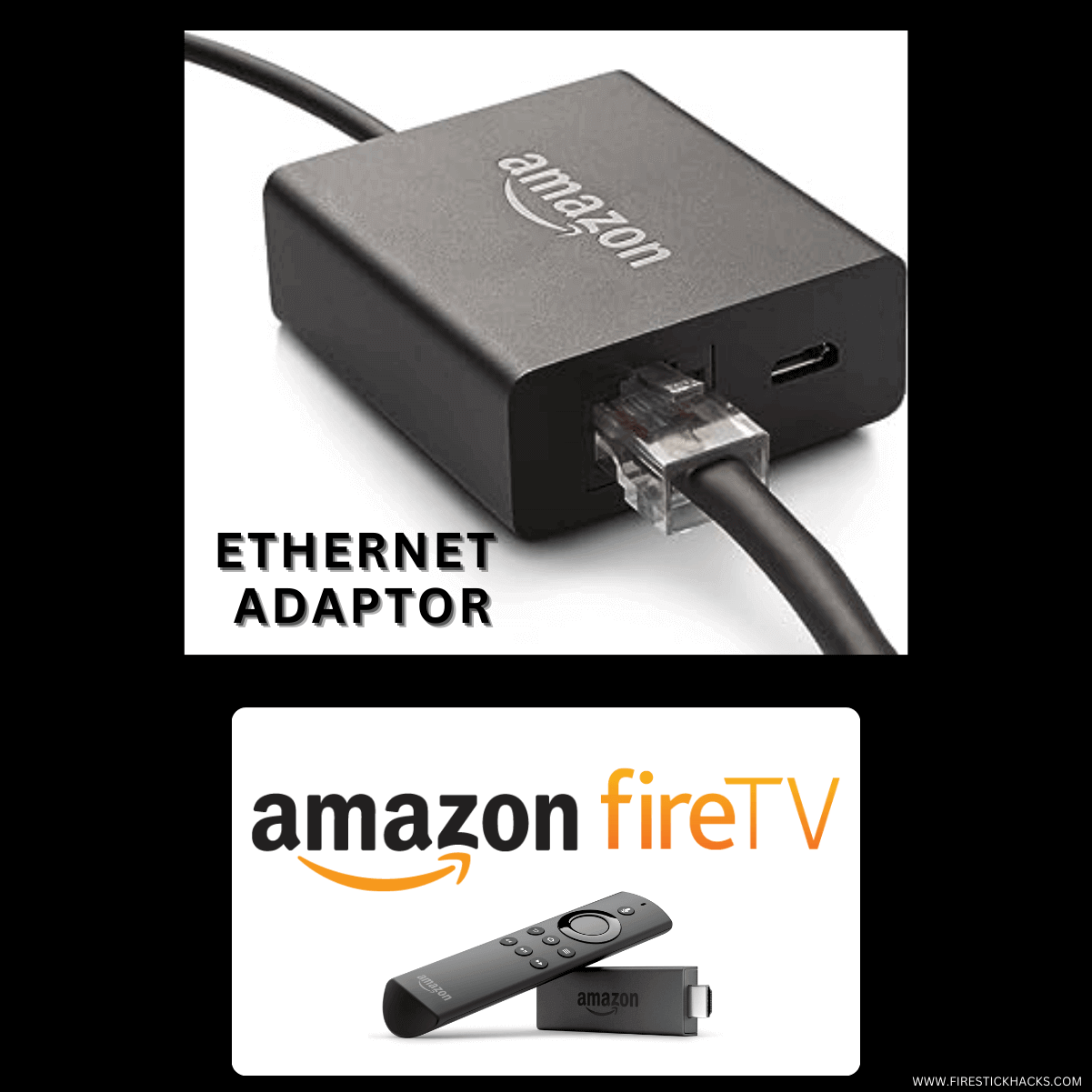Το Discord είναι μια προηγμένη πλατφόρμα ανταλλαγής μηνυμάτων, που προσφέρει κορυφαίες λειτουργίες όπως κανάλια, νήματα, κοινή χρήση οθόνης, ζωντανή ροή, δημιουργία διακομιστών και πολλά άλλα. Αυτή η εφαρμογή χρησιμοποιείται ειδικά για τη σύνδεση με συνεργάτες παιχνιδιών ενώ παίζετε διαδικτυακά παιχνίδια. Δυστυχώς, το Discord δεν είναι εγγενώς διαθέσιμο στο Play Store του Android TV. Ωστόσο, μπορείτε να φορτώσετε τα αρχεία Discord APK χρησιμοποιώντας το Πρόγραμμα λήψης εφαρμογή. Εάν δεν θέλετε να φορτώσετε την εφαρμογή, μπορείτε να χρησιμοποιήσετε το Discord μέσω ενός προγράμματος περιήγησης ιστού ή να αντικατοπτρίζει την εφαρμογή από ένα smartphone Android.
Σε αυτό το άρθρο, θα δούμε όλους τους πιθανούς τρόπους πρόσβασης στο Discord στο Android TV.
Πώς να φορτώσετε το Discord APK στο Android TV
Όπως αναφέραμε προηγουμένως, η εφαρμογή Discord δεν είναι διαθέσιμη για Android TV. Επομένως, πρέπει να φορτώσετε το αρχείο APK με τη βοήθεια του Downloader στο Android TV για να επικοινωνήσετε με άλλους.
1. Ενεργοποιήστε το Android TV και κατευθυνθείτε στο Εφαρμογές Ενότητα.
2. Εντοπίστε το Google Play Store και εκκινήστε το.
3. Κάντε κλικ στο Αναζήτηση εικονίδιο και τύπος Πρόγραμμα λήψης στο απαιτούμενο πεδίο.
4. Εντοπίστε την εφαρμογή Downloader που αναπτύχθηκε από το AFTVnews και πατήστε το Εγκαθιστώ κουμπί.
Το Bluetooth δεν λειτουργεί με Discord σε Android και iPhone
Το Discord έχει κολλήσει Έλεγχος για ενημερώσεις σε Mac; 6 Διορθώσεις για δοκιμή

5. Περιμένετε λίγο για να πραγματοποιήσετε λήψη και εγκατάσταση της εφαρμογής Downloader στη συσκευή σας.
6. Μόλις εγκατασταθεί με επιτυχία η εφαρμογή Downloader, πατήστε το κουμπί αφετηρίας στο τηλεχειριστήριό σας.
7. Τώρα, μεταβείτε στο Ρυθμίσεις εικονίδιο από την αρχική σελίδα.
8. Από τις επιλογές, μεταβείτε στο Προτιμήσεις συσκευής → Ασφάλεια & Περιορισμοί.
9. Κάντε κλικ Αγνωστες πηγές → Ενεργοποιήστε το Εναλλαγή προγράμματος λήψης.
10. Τώρα, επιστρέψτε στην αρχική οθόνη και ξεκινήστε την εφαρμογή Downloader.
11. Αποδεχτείτε τον χώρο αποθήκευσης και άλλα δικαιώματα που ζητά η εφαρμογή στην τηλεόρασή σας.
12. Επιλέξτε Σπίτι από το αριστερό παράθυρο και εισαγάγετε τη διεύθυνση URL του Discord APK στο απαιτούμενο πεδίο.
Σύνδεσμος λήψης της τελευταίας έκδοσης Discord APK: https://urlsrt.io/Discord

13. Κάντε κλικ Πηγαίνω για λήψη του αρχείου APK στο Android TV σας.
14. Μόλις γίνει λήψη του αρχείου, ανοίξτε το και κάντε κλικ Εγκαθιστώ.
15. Στη συνέχεια, κάντε κλικ Ανοιξε για να εκκινήσετε την εφαρμογή Discord στην τηλεόρασή σας.
Πώς να χρησιμοποιήσετε το Discord μέσω του προγράμματος περιήγησης
Το Discord διαθέτει μια αποκλειστική ιστοσελίδα που σας επιτρέπει να τη χρησιμοποιείτε εάν δεν έχετε εφαρμογή στη συσκευή σας. Ως ο απλούστερος τρόπος, μπορείτε να αποκτήσετε πρόσβαση στην πλατφόρμα Discord στην τηλεόρασή σας μέσω της διαδικτυακής της έκδοσης. Για αυτό, πρέπει να χρησιμοποιήσετε οποιοδήποτε από τα καλύτερα προγράμματα περιήγησης ιστού στο Android TV σας.
1. Ανοίξτε ένα πρόγραμμα περιήγησης ιστού στο Android TV σας.
2. Εισαγάγετε τη διεύθυνση URL [https://discord.com/app] στη γραμμή διευθύνσεων και μεταβείτε στον επίσημο ιστότοπο του Discord.
3. Η αρχική οθόνη του Discord θα εμφανιστεί στην οθόνη της τηλεόρασης.

4. Εισαγάγετε τα διαπιστευτήριά σας και κάντε κλικ στο Σύνδεση κουμπί.
5. Στη συνέχεια, μπορείτε να αποκτήσετε πρόσβαση στο Discord στην Smart TV σας.
Πώς να κάνετε Cast Discord στο Android TV
Εάν δεν μπορείτε να βρείτε το εικονίδιο μετάδοσης στην εφαρμογή Discord, τότε πρέπει να χρησιμοποιήσετε τη λειτουργία κατοπτρισμού οθόνης του smartphone Android σας για να μεταδώσετε το περιεχόμενο πολυμέσων της εφαρμογής στην οθόνη της τηλεόρασής σας.
1. Συνδέστε το Android TV σε ένα δίκτυο WiFi στο οποίο είναι συνδεδεμένο το smartphone σας.
2. Πηγαίνετε στο Δικτυακός τόπος Discord ή φορτώστε το APK στο Android smartphone σας.
3. Εκκινήστε την εφαρμογή και συνδεθείτε με τα διαπιστευτήριά σας εάν χρειάζεται.
4. Πηγαίνετε στο Πίνακας ειδοποιήσεων και πατήστε το Εκμαγείο εικόνισμα.

5. Επιλέξτε το δικό σας Android TV. Τώρα, η οθόνη της εφαρμογής θα εμφανιστεί στο Android TV σας.
Υποστηριζόμενες τηλεοράσεις και κουτιά Android
| Smart TV | Smart TV Boxes |
|---|---|
| Sony Smart TV TCL Smart TV OnePlus Smart TV Sharp Smart TV Vu Smart TV Smart TV Philips Xiaomi Mi Smart TV Hisense Smart TV |
Τηλεόραση Nvidia Shield MXQ Pro 4K Mi Box 4K |
Πώς να διορθώσετε το Discord που δεν λειτουργεί στο Android TV
Εφόσον έχουμε εγκαταστήσει την εφαρμογή Discord στο Android TV λαμβάνοντας την από πηγές τρίτων, θα αντιμετωπίσετε πολλά προβλήματα με την εφαρμογή στην τηλεόρασή σας. Σε τέτοιες περιπτώσεις, πρέπει να εκτελέσετε τις επιδιορθώσεις αντιμετώπισης προβλημάτων που αναφέρονται παρακάτω για να επιλύσετε αυτά τα προβλήματα.
- Βεβαιωθείτε ότι το Android TV και η εφαρμογή σας έχουν τη σωστή ταχύτητα Διαδικτύου.
- Επανεκκινήστε το Android TV για να επιλύσετε τα προσωρινά σφάλματα που σχετίζονται με τη συσκευή και την εφαρμογή.
- Εάν υπάρχει διαθέσιμη νέα έκδοση για το Discord, απεγκαταστήστε την τρέχουσα και φορτώστε την πιο πρόσφατη έκδοση.
- Διαγράψτε τα αρχεία προσωρινής μνήμης της εφαρμογής για το Discord που έχουν συσσωρευτεί στην Smart TV σας.
- Ενημερώστε το υλικολογισμικό Android TV.
- Επαναφέρετε το Android TV σας για να λύσετε τα μεγάλα προβλήματα και, στη συνέχεια, ρυθμίστε την Smart TV σας για να εγκαταστήσετε ξανά την εφαρμογή.
Εναλλακτικές λύσεις για τη διχόνοια
Εάν πιστεύετε ότι το Discord δεν είναι για εσάς ή εάν δεν είστε ικανοποιημένοι με την υπηρεσία που παρέχει, μπορείτε να μεταβείτε σε κάποια άλλη πλατφόρμα για λόγους επικοινωνίας. Εδώ είναι οι καλύτερες επιλογές που μπορείτε να επιλέξετε ως εναλλακτική λύση στο Discord.
FAQ
1. Είναι η εφαρμογή Discord διαθέσιμη για Android TV;
Όχι, η εφαρμογή Discord δεν είναι διαθέσιμη για Android TV.
Διαβάστε επίσης :Το Discord δεν ανοίγει στα Windows; Δοκιμάστε αυτές τις 11 επιδιορθώσεις τώρα